Ko'pincha, uzoq muddatli materiallarni yozishda Word tezda tomonlarning raqamlanishini qo'yishi kerak. Diplomlar, tezislar, kitoblar, maqolalar uchun. Statistik ma'lumotlar uchun siz Microsoft Word matn muharririda tomonlarni avtomatik ravishda raqamlashni bilasiz. Birinchisidan raqamlashni qanday ishlash kerak, uchinchi kamarning boshqa chi, xuddi shu tomonlarni o'z ichiga oladi.
Men turishim kerakWord 2016Boshqa versiyalarda interfeys biroz farq qiladi, ammo boshqacha tarzda o'xshash.
Birinchi tomondan raqamlash
Keling, standart vazifaga amal qilaylik - barcha tomonlarni ayblamasdan tartibda raqamlash.
Word dasturining yuqori panelida "Qo'shish" → "Yon raqam" → "Yon raqam" yorlig'ini tanlang.
Bir qarashda ko'ring, qaysi yo'lni tanlash kerak, de ko'rsating raqam (yuqoridan yoki pastdan) virívnyuvannya. Ba'zi versiyalar uchun matn sarlavha va altbilgi shablonini tanlash bilan ko'rsatiladi.

Raqamlash formatini o'zgartirish
Raqamlash o'rnatilgandan so'ng, "Format" tugmasi mavjud. Yordam bilan siz raqamlash tartibini o'zgartirishingiz mumkin. Masalan, raqamlashni harflar, rim raqamlari bilan boshlang va etarli raqamdan raqamlashni chizing.

Yon raqamni yana bir marta bosish sarlavha va altbilgi konstruktorini ochadi. "Yon raqam" tugmasi yordamida siz formatni ham o'zgartirishingiz mumkin.

Boshqa tomondan raqamlash
Birinchi tomonning raqamini qo'ymaslik uchun oxirgi paragrafning tafsilotlarini to'ldiring: qo'shimchada "Yon raqam" tugmasini bosing va paydo bo'lgan oynada "Birinchi tomondagi raqam" katagiga belgini olib tashlang.

Shunga o'xshash natijani raqamlashdagi juftlarni bosish orqali olib tashlash mumkin va sarlavha va altbilgi konstruktori bo'lgan yorliqda "Birinchi sahifa uchun maxsus altbilgi" katagiga belgi qo'ying.
Birinchi tomonda ko'rinadi, shunchaki raqam unda ko'rinmaydi.
Sarlavha va altbilgi konstruktoridan chiqish uchun yorliqda maxsus tugma mavjud: "Sarlavha va altbilgi oynasini yopish".
Pochta indeksi raqamini o'zgartiring
Agar boshqa tomondan 1 raqamini kiritish kerak bo'lsa, boshlang'ich raqam sifatida 0 raqamini qo'yish kerak.

Buni qilganingizda, nol ko'rsatilmasligi uchun "Birinchi tomon uchun maxsus sarlavha" katagiga belgi qo'yishni unutmang.

Agar siz raqamlashni 3, 4, 5 yoki boshqa tomondan yoki boshqa tomondan boshlashni istasangiz, faqat maxsus sarlavha va altbilgini qo'ying, kirmang, faqat birinchi tomon uchun. Bunday hollarda, birinchi tomonga o'ting, kursorni birinchi tomonning qolgan qatoriga qo'ying va "Layout" → "Yayish" → "Keyingi tomon" yorlig'ini bosing.

Keling, oldingi sahifaning raqamini ikki marta bosing va "Birinchi sahifa uchun maxsus sarlavha va altbilgi" katagiga belgi qo'ying (oldingi paragraflarda bo'lgani kabi). Ushbu jarayonni teri tomoni uchun, har qanday begunoh raqam uchun takrorlang.
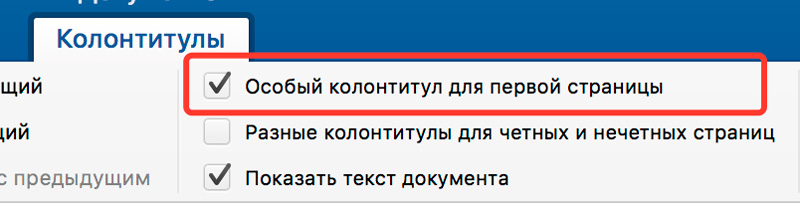
"Raqamlash formati" orqali boshlash uchun raqamni kiriting. Natijani ishlab chiqish mumkin, shunda birinchi besh tomonda raqamlash yo'q edi, keyin esa birinchisida raqamlash 1 yoki 6 dan boshlandi.
Raqamlashdan tomonlarni o'chiring
Siz raqamlashda bir tomondan qo'ng'iroq qila olmaysiz, shuning uchun ularni o'tkazib yuborishingiz mumkin.

Shundan so'ng, raqamlashni oshirganingizdan so'ng, uni o'chirmoqchi bo'lsangiz, yon tomondagi pastki qatorni bosing. "Layout" yorlig'ida "O'rganish" → "Keyingi tomon" ni bosing. Shundan so'ng, ikkinchi va keyingi tomonda bitta raqam mavjud. Endi siz raqamlardan birini qo'shishingiz mumkin: yangisini ikki marta bosing va "Maxsus sarlavha" katagiga belgi qo'ying.
Bachit kabi, Vordining yon tomonlarini raqamlashda bir nechta qo'ng'iroqlar bor. Siz hvilina uchun raqamlarni qo'yishingiz mumkin.
Word 2010 da sahifalarni raqamlashdan video:
biz dumbani tanladik, so'zning tomonlarini qanday raqamlash. Lekin ba'zida raqamni birinchi tomonda ko'rsatmaslik kerak, lekin 2 tomondan raqamlashni boshlang. Tse mozhe buti referat, kurs va diplom ishining sarlavha sahifasi. Tsíy statti da biz ko'rishimiz mumkin So'zda ikkinchi tomondan raqamlash.
Skrinshotlarni olib tashlash bo'yicha ko'rsatmalar berilgan Word 2010, Tim dan kam emas Word 2007, Word 2013і Word 2016.
Keling, variantlar sonini ko'rib chiqaylik 2 tomondan tomonlarning raqamlanishi.
Birinchi tomchi. Birinchi archwaydan yon raqamni olamiz, boshqa archway esa 2 raqami bilan bo'lishi mumkin.
Qaysi qiz uchun, bizning pastki kolontiter maydoniga bosing yon raqamlash.
2 tomondan tomonlarni raqamlash - 2 tomondan raqamlash qanday qo'shiladi
Shundan so'ng, sarlavhalar va altbilgilar bilan ishlash rejimi yoqiladi.

2 tomondan sahifalarni raqamlash - Sarlavha va altbilgilar bilan ishlash rejimi
Endi "Parametrlar" guruhida element uchun yorliq o'rnatish kerak " Old sahifa uchun maxsus sarlavha va altbilgi».

2-tomondan sahifalarni raqamlash - Birinchi tomon uchun maxsus sarlavha va altbilgi
Kunning birinchi sahifasi uchun yon raqamni qanday olish mumkin. Ikkilamchi sarlavha rejimidan chiqish uchun sarlavha maydonining o'rnini bosing yoki " tugmasini bosing. Sarlavha va altbilgi oynasini yoping"chakana savdoda" Sarlavha va altbilgilar bilan ishlash».

2 tomondan sahifalarni raqamlash - Sarlavhalar va altbilgilar bilan ishlash rejimidan chiqish
Hozir tomonlarning raqamlanishi 2-chi tomondan boshlanadi.

Boshqa tomondan sahifalarni raqamlash - boshqa tomondan sahifalarni raqamlash
Yana bir tomchi. Keling, vipadokga boraylik, agar yon raqamlash birinchi arkushda kunning aybi, boshqa arkush esa 1-raqamdan boshlab aybdor.
Keyingi bir nechta operatsiyalar uchun "Qo'shish" yorlig'iga o'ting --> " Yon raqam» --> « Yon raqam formati».

2-tomondan tomonlarning raqamlanishi - "Tomonlar raqamlari formati" dialog oynasining imzosi
Guruhdagi dialog oynasida " Tomonlarning raqamlanishi"dan boshlash:" maydoniga 0 raqamini kiriting va "OK" tugmasini bosing.

Ikkinchi tomondan sahifalarni raqamlash - "Tomon raqamlari formati" dialog oynasi
I o'qi boshqa tomonda raqamlash 1 raqamidan boshlanadi.

Boshqa sahifadan sahifalarni raqamlash - Boshqa varaqdan sahifalarni raqamlash
Endi, hujjatlarni tomonlarning raqamlanishi bilan solishtirganda, bilasiz 2-tomonda raqamlashni qanday qo'yish kerak. Agar siz 3-tarafdagi sahifalarni raqamlashingiz kerak bo'lsa, raqamni tekshirishingiz mumkin. Bu 3 tomondan pokrokovo raqamlashni qanday yaratishni tasvirlaydi.
Odamlar, xuddi robotlar uchun kompyuter terish kabi, vaqti-vaqti bilan elektron matnli hujjatlarni yaratish yoki tahrirlash zarurligiga o'rgatiladi. Ko'pincha to'g'ri bajarish kerak, lekin So'zning tomonlarini qanday qilib to'g'ri raqamlashni bilmaslik, g'alabali ish bilan tahdid qilish. Ushbu maqsadlar uchun turli xil versiyalardagi Microsoft Word tanlangan (Microsoft office 2003, 2007, 2010, 2013 ofis dasturlari paketlari omborida). Sizga hujjatni to'g'ri bajarish uchun muhim bosqich - Word raqamlash tavsifi bilan batafsil ma'lumot berildi.
Word 2007 va 2013 da matnli fayl uchun tomonlarning raqamlanishi avtomatik ravishda yaratiladi. Va agar bo'linmalarning sarlavhalari va pastki ma'lumotlariga ruxsat berilsa, unda markirovka avtomatik ravishda faqat diqqatga sazovor joylarda yoki oqim bo'linmalarida qo'yilishi mumkin. Ushbu funktsiyani turli tarqatishlar uchun yangi kirish sifatida qo'shishingiz mumkin. Butun hujjatda dorimuyuchis affikslash, kuylash tartibi uchun, bu tartib okremo terini olib tashlash uchun takrorlash kerak.
- Buning uchun siz "Qo'shish" menyusini bilishingiz kerak.
- "Raqamlar" bo'limiga o'ting.
- "Format" tugmasini bosing.
- "Start from" maydoniga birinchi bo'linish archining birinchi raqamining qiymatini kiriting. Bajannyam uchun yozish formatini o'zgartirishingiz mumkin.
Agar "Qo'shish" menyusi qotib qolgan bo'lsa, matn yoylarini qo'lda ko'proq belgilash. G'alaba її va "Raqamlar" pastki menyusi.

- "Nizomlar" ro'yxatidagi "Raqamlar" oynasi uchun sarlavha yoki altbilgini tanlang.
- Rivojlanayotgan "Virivnyuvannya" ro'yxati sizga archning chetiga qadar sana bo'yicha roztashuvannya tanlash imkoniyatini beradi.
- Joylashtirish parametrlarini sozlash uchun "Format" tugmasini bosing va belgining ma'lumotlarini tanlang.
So'zning sarlavha sahifasi tan onasi uchun abadiy aybdor emas. Bu holat noto'g'ri taqdirda ayblanadi, agar matn fayli birinchi archdan boshlanmaslik uchun aybdor bo'lsa, chunki bu referat uchun qo'shimcha hujjatlarni tartibga solishda amalga oshirilishi kerak.

- Sarlavha va altbilgilarni tahrirlash bo'limiga o'ting. Yuqori va pastki maydonda ayiq bilan pastki oqimni bosing.
- "Parametrlar" bo'limida "Birinchi uchun maxsus sarlavha ..." yuqori bandiga "belgi" qo'ying.
- Ushbu kichik dastur muharririni yoping.
- Hujjatni formatlashda u darhol boshqa archdan ochiladi.
Uchinchi tomon
Birinchi tomondan boshlanadigan chizilgan raqamlashni talab qilmaydigan matnli fayl uchun siz kengaytirishni to'xtatishingiz mumkin. Tsej priyom pídíyde, yakscho ê sarlavha sahifasi kabi va hujjatning y zmíst chi rejasi. Word-da siz teri bo'limiga ko'ra sarlavhalar va altbilgilar parametrlarini o'rnatishingiz mumkin. "Robot sarlavhalari va altbilgilari" menyusida qayta ishga tushiring, "Old splitter kabi" funksiyasini o'chiring.
- "Qo'shish" bo'limiga o'ting va "O'rganish" ni o'rang.
- Kursor orqasidagi matnning yangi bo'sh varaqqa avtomatik o'tishi sodir bo'ladi.
- Matn uchun qo'shimcha bo'lim yaratiladi.
Yon raqamlarni pastki qismga qanday qo'yish kerak

Orqa tomonda bir oz ma'lumot, sarlavhalar va altbilgilar nima. Arkning yuqori va pastki qismlari arziydi, ular uchun jadvallarning matni roztashovuetsya. Ular asar nomi, muallifning ismi, yaratilgan sana va raqamlash kabi ma'lumotlarni olib tashlashi mumkin. Sarlavhali maydonda siz nafaqat matn ma'lumotlarini joylashtirishingiz, balki shtamp yoki logotip qo'shishingiz mumkin.
teri qadam arcus haqida Roztashuvannya ehtiyoj tufayli oldingi kuzda olib tashlanishi mumkin. Xushbo'y hid istalgan vaqtda faqat "Robot sarlavhalari va altbilgilari" konstruktorida formatlanadi va tahrirlangan matnda ular chekkalarda joylashgan kulga o'xshaydi. Zastosovuyuchi Word 2010, "Robot sarlavhalari va altbilgilari" menyusiga o'tish uchun pastki yoki yuqori maydonda ayiqning chap tugmachasini ikki marta bosing.
"Robot sarlavhalari va altbilgilari" guruhida pastki va yuqori pozitsiyalar uchun turli xil buyruqlar mavjud. Ulardan birini bosgandan so'ng, siz har qanday muammolarni hal qilish uchun tayyor shablonlar ro'yxatini ko'rishingiz mumkin. Turli xil archlar sonini tekshirish uchun ko'pincha "Raqam" pastki menyusidagi shablonlardan foydalaniladi, shuning uchun siz raqam bilan maydonni, shuningdek, boshqa tashqi ko'rinishni tanlashingiz mumkin.
Ramkada
Word 2010 da sahifa “Frame” maxsus obyekti nomlari bilan raqamlangan. Zastosuvat qilish uchun ish rejimiga o'tish va sarlavhani tahrirlash kerak, Insert - Express blocks - Field ni belgilang va maydonlar ro'yxatidan tanlang Sahifa. Formatingizni tanlang va "OK" tugmasini bosing. Formatni o'zgartirish "Qo'shish - Sarlavhalar va Sarlavhalar - Raqam - Raqam formati" menyusi orqali amalga oshiriladi.
Iterativ raqamlash nimani anglatadi

Matn fayli uchun avtomatik raqamlash o'rnatilishi mumkin: hujjatning butun doirasiga ko'ra yoki ma'lum bir teri bo'limiga ko'ra okremo. Shiddatli degani, teri tomoni uchun, qalampirni o'z ichiga olmaydi, old tomondan pastroq bo'lgan yana bitta qiymat qo'shing. Vídlik vikonuêtsya arab raqamlari va Rim (kichik chi) kabi. Ba'zi hollarda katta, kichik lotin harflari g'alaba qozonadi.
Matn faylini raqamlash har qanday butun sondan boshlanishi mumkin, bir oz manfiy bo'lsa, u hayvonga yoki sarlavhaning pastki qatoriga joylashtiriladi. Arkning har ikki tomoniga o'tkaziladigan hujjatlar uchun siz juftlangan va juftlanmagan tomonlarga raqamlashni o'rnatishingiz mumkin, bu aks ettirilgan deb ataladi. Agar kerak bo'lsa, matnning birinchi tomonidagi qiymatni o'zgartirishingiz mumkin. Raqamli yoki to'g'ridan-to'g'ri ma'no faqat "Rozmytka" hujjatini qayta ko'rib chiqish uchun ishlatiladi.
Yonlarning noto'g'ri tartibini qanday ko'rish mumkin

Raqamlashni qanday tartibga solish kerak, qanday qilib odobsiz bo'lib chiqdi? Vidalennya v_dbuvaetsya altbilgilar bilan ishlash bir soatdan kam. Hujjatning bir tomonida raqam yoki harf ma'nosini ko'rish kerak, shunda qolgan hamma narsadan foydalanishingiz mumkin. Bundan tashqari, agar "juftlangan va qo'shilmagan tomonlarning pastki va pastki pastki qismi ostida" parametrlari o'rnatilgan bo'lsa, raqamlar faqat teri bosqichi uchun ko'rinadi. Agar hujjat bo'linmalarga bo'lingan bo'lsa, masalan, referat, u holda raqamlash faqat teri qismidan ko'rinadi.
"Qo'shish" menyusi orqasiga kiritilgan raqamlar yoki belgi harflari "Raqamlar" ni berdi, ularning barchasini bir vaqtning o'zida ramkadan ko'rish mumkin edi. Operatsiyani o'chirish uchun - raqamni bosing, maydon ramkasi paydo bo'ladi. Markerlar paydo bo'lishi uchun ramkaning o'ziga bosamiz. O'chirishni yakunlash uchun klaviaturadagi "O'chirish" tugmasini bosing.
Tomonlarning raqamlanishi, ba'zan birinchisidan emas, balki ikkinchisidan, uchinchidan yoki Word 2007 yoki 2010-da hujumkor bo'lib, qiyin vazifa bo'lib chiqishi mumkin. Ce, birinchi navbatda, koristuvacha interfeysining o'zgarishi bilan bog'liq, Microsoft Office paketi bilan ta'qib qilinadigan Word versiyalari bilan bir xil.
Ushbu maqolalarda biz bir xil ovqatni ko'rib chiqishimiz mumkin: so'zning boshqa tomonidagi tomonlarning raqamlanishi sifatida ko'rsatilgan Word 2007 va 2010 da tse zrobiti?
Word 2010 Starter dasturida ko'rsatilgan. Prote, standart Word 2010 va Word 2007 kabi, butun jarayon deyarli bir xil ko'rinadi.
Word-da tomonlarning raqamlanishi boshqacha
Biz, masalan, 2.3 va undan keyingi raqamlardan boshlab, tomonlarning raqamlanishini qo'shmoqchi bo'lgan boy yon hujjatni ko'rganimizdan so'ng, biz xatcho'pga o'tamiz. "Kiritmoq", keyin bo'limga o'ting "Alt ma'lumotlar".

Bu erda parametrlarga e'tibor berish uchun keyingi qadam Yon raqam. Unga bosing va menyuni bosamiz, qaysi biridan hujjatdagi joyni tanlashimiz mumkin, biz xohlagan tarzda, yon raqam ko'rinadigan (yuqoriga, pastga) va yon raqamlash tizimini formatlang.
Raqamlashni qo'ymoqchi bo'lgan sarlavhaning pastki qismini tanlang. Bo'lingan menyuni bosing Yon raqam formati.
Endi keyingi menyudan tanlang "Ko'pchilik: “va bu erda biz boshlamoqchi bo'lgan raqamni kiriting, masalan, 3. Tugmani bosing OK, va bizning hujjatimiz avtomatik ravishda formatlanadi va sahifalarni raqamlash tanlangan qiymatdan boshlanadi (bu holda 3).

"Vordi" birinchi emas, balki boshqa yoki uchinchi shaxsga ega. Ko'pincha talabalar ushbu muammoni qo'shimcha ishlar, diplomlar, referatlar va kurs ishlarini yozish paytida hal qilishadi. Agar men kamarlarni qo'ymoqchi bo'lsam, raqamlash kerak bo'ladi, men buni bir necha usullar bilan tezlashtira olaman. Usyogo x 3.
1-usul: "Word" ning tomonlarini boshqasidan qanday raqamlash
Ushbu uzatish usuli oddiy varaq raqamlashning birinchi sonini o'zgartiradi. Uni o'zgartirish uchun siz quyidagi algoritmga amal qilishingiz kerak:
- "Qo'shish" bo'limi yaqinidagi asboblar sahifalarida "Sarlavhalar va altbilgilar" bloki yonidagi "Yon raqam" tugmasidan foydalaning.
- Ko'rgan menyuda "Yon raqam formati" kichik bandini tanlang. Muqobil kombinatsiya: Alt>C>IT>M.
- Viknaning pastki qismida qatorga "...dan boshlab" belgisini qo'ying.
- Matn maydoniga kerakli raqamni kiriting.
- "OK" tugmasini bosing.
Dissertatsiya ishi dizaynini yakunlashning eng yaxshi usuli, sarlavha sahifasida, ish mavzusini asosiy matn bilan aralashtirib emas, balki boshqa faylda o'zgartirishdir.
2-usul: varaq raqamlarini olib tashlash

Buni amalga oshirishning yana bir usuli - So'zning birinchi tomonidagi raqamlar o'rniga boshqa tomondan yoki uchinchi tomondan boshlab, tomonlarini raqamlash. "E'tirozli raqam" ni tozalash uchun quyidagilar zarur:
- Qo'shimcha LMB uchun "Sarlavha / altbilgi" tugmasini bosing ("Qo'shish" yorlig'i, "Sarlavhalar va altbilgilar" bloki).
- Menyudan "Altbilgi/sarlavhani o'zgartirish" bandini tanlang. Muqobil kombinatsiya: Alt>S>W>W yoki: Alt>S>R>B.
- Yangi paydo bo'lgan depozit uchun "Parametrlar" blokida "Birinchi sahifa uchun maxsus sarlavha" yonidagi katakchani belgilang.

Ular haqida ovqatni talqin qilishning yana bir varianti bor, boshqa tomondan "So'z" ni qanday raqamlash kerak.
Blokning pastki chap tomonidagi "Yon tartibi" bo'limida joylashgan "Yon variantlari" dialog oynasini bosishingiz kerak yoki muqobil kombinatsiya: Alt>3>IT.

"Dzherelo Paperu" omonatchisida "Birinchi tomon" qatoridan "Sarlavhalar va altbilgilarni ajratib ko'rsatish" pastki bloki yonidagi ko'rsatmalarni qo'ying.

Kichik hujjatlarni sarlavhali, ammo qopqog'isiz chiqarish uchun qaysi usul mos keladi.
3-usul: n-chi varaqdan boshoqni raqamlash
Qo'shimcha ma'ruzalar, referatlar, diplom va kurs ishi, katta (titul) arki jinoyati tarkibida zmist va boshqa tomonlar mavjud bo'lib, ular raqamlarga ega bo'lishi mumkin. Bunday vaziyat uchun "So'z" ning tomonlarini boshqasidan raqamlashning birinchi va boshqa usuli mos kelmaydi.

Shunday qilib, ular uchinchi usulni o'ylab topishdi. Vinni quyidagicha yutib oling:
- Raqamlashni ko'ring, yakscho won ê.
- Barcha raqamlanmagan yoylardan so'ng, "Bo'linishni oldinga tomondan o'rganish" o'rnatiladi ("Chetning joylashuvi" asbobining qatorlari bo'linadi, "Yayish" tugmasi yoki muqobil kombinatsiya: Alt> Z> V> SS> Enter) .
- "Sarlavha / altbilgini o'zgartirish" qo'shimcha tugmasi uchun sarlavha va altbilgilarni tahrirlash yorlig'ini bosing yoki sichqonchaning chap tugmachasini yon tomondagi raqamdan tartibda ikki marta bosing.
- Ochish uchun kursorni varaqning pastki qismiga qo'ying.
- "Yak at old split" tugmachasida LMB yordamini bosing. Won fon blokidan bitta rang bo'lishi mumkin.
- Birinchi usulning yordami uchun kerakli raqamlashni kiriting.

"Vordi" ning boshqa tomonini qanday raqamlash usullari qo'llaniladi 3. Ular hujjatning asl ko'rinishini talaba ishi dizaynning qabul qilingan standartlariga muvofiqligini ta'minlashga imkon beradi.
Planshetlar

